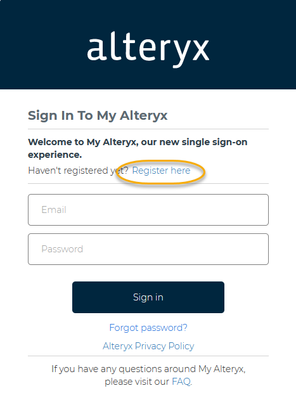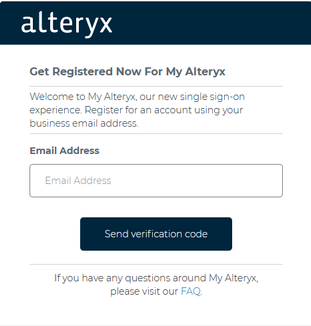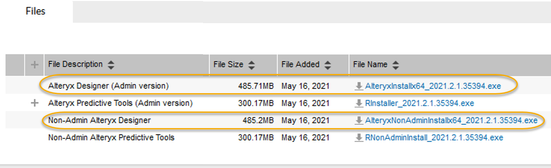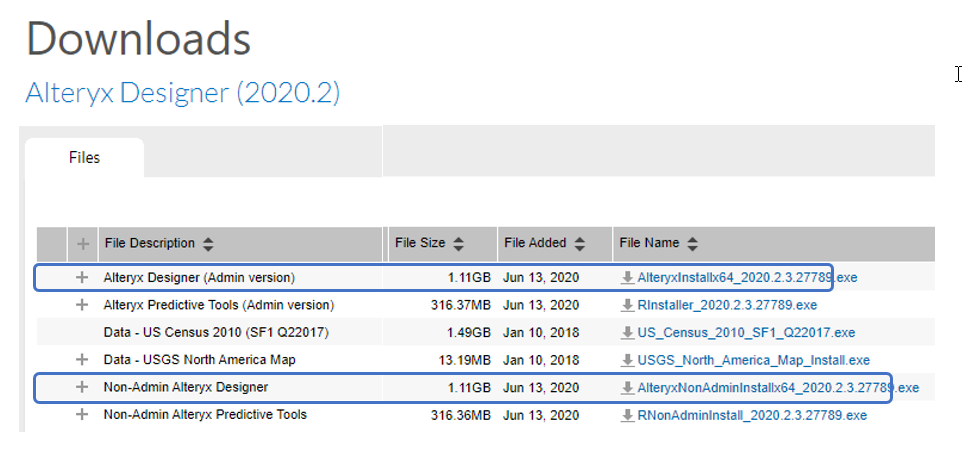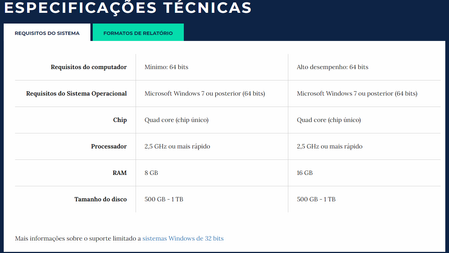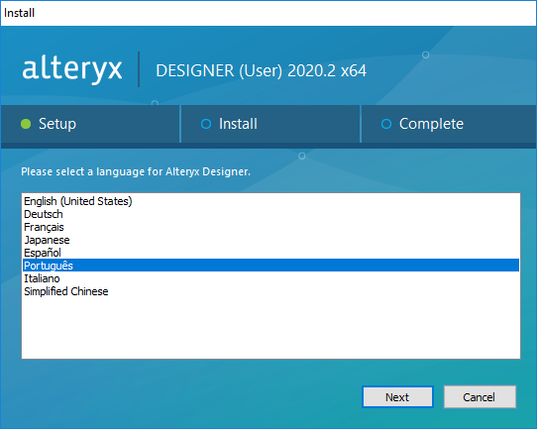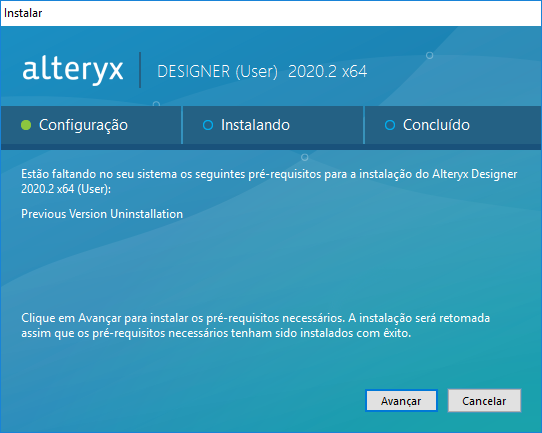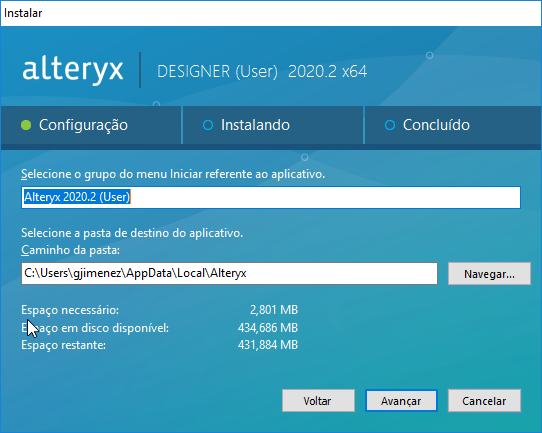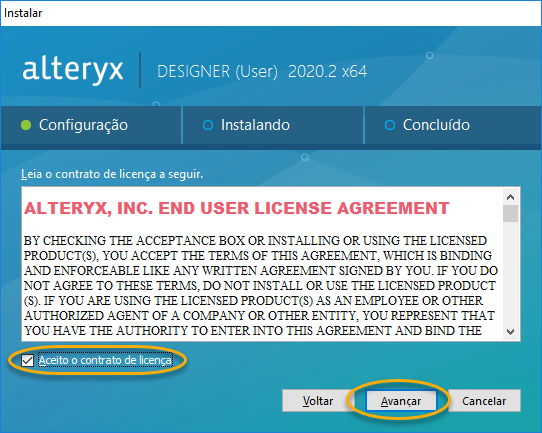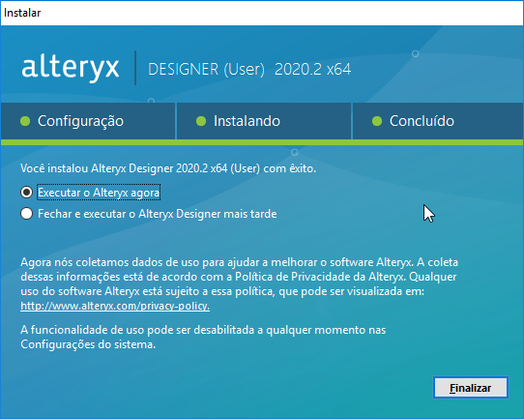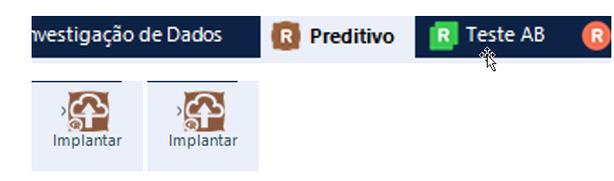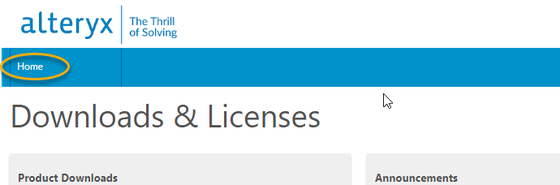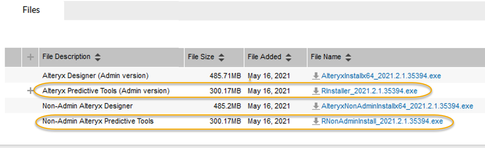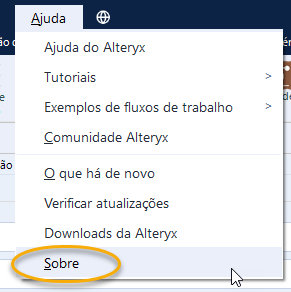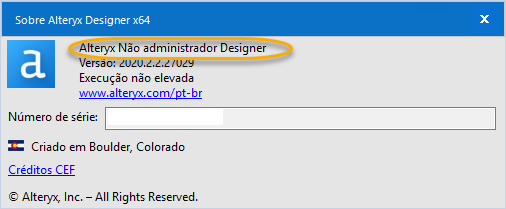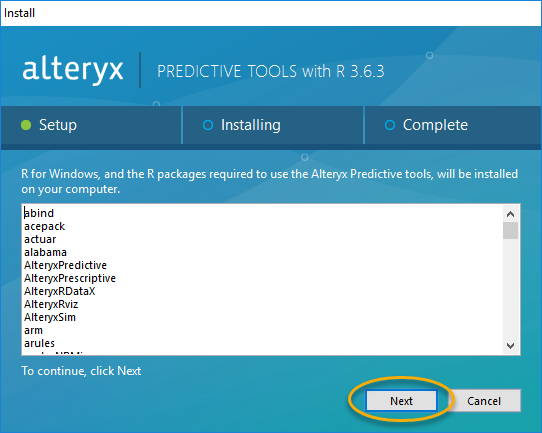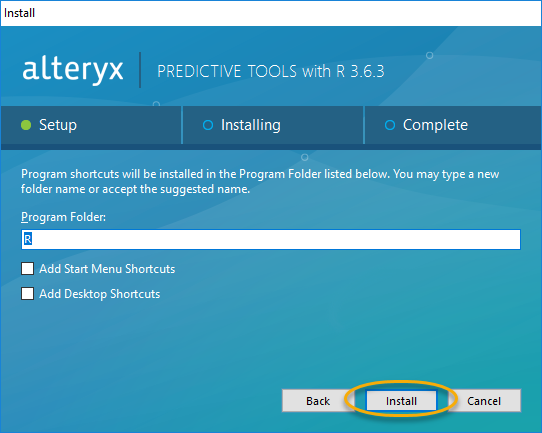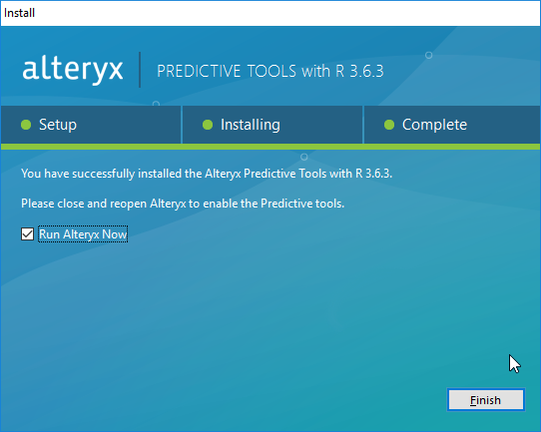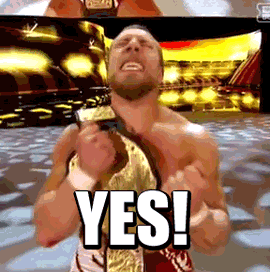Blog
Insights e ideias das mentes mais brilhantes em análise de dados.- Community
- :
- Comunidade
- :
- Aprenda
- :
- Blog
- :
- Blog
- :
- Começando com o Alteryx
- Inscrever-se no RSS Feed
- Marcar como novo
- Marcar como lido
- Marcar como favorito
- Inscrever-se
- Versão para impressão
- Notificar o moderador
- Inscrever-se no RSS Feed
- Marcar como novo
- Marcar como lido
- Marcar como favorito
- Inscrever-se
- Versão para impressão
- Notificar o moderador
Instalar o Alteryx Designer
Versão atualizada com as novas trocas no Single-sign-on.
Então, você é novo no Alteryx e encontra uma versão de administrador, não administrador, licenças, componente preditivo, Intelligence Suite de admin, Intelligence Suite non admin ...
Não se preocupe, neste guia descreverei o procedimento passo a passo para instalar o Alteryx Designer, o pacote preditivo e o complemento Intelligence Suite em seu computador.
Vá para o endereço https://licenses.alteryx.com
Criar usuário
Crie um nome de usuário e senha para baixar o software.
Depois de criar seu nome de usuário e senha, você entra.
* Este usuário também será usado para entrar na comunidade do Alteryx.
Versão do Alteryx Designer
Para fazer o download, existem duas opções: versão do administrador e versão não do administrador.
* Duas versões do Alteryx Designer podem ser instaladas no mesmo computador ao mesmo tempo, uma para administrador e outra para não administrador.
Versão do administrador:
- Aplica-se a todos os usuários de uma equipe
- Ele é instalado no diretório de arquivos do programa em C:\Arquivos de Programas\Alteryx
- A instalação sempre remove automaticamente qualquer versão anterior do administrador do Alteryx instalada
- Para instalar a versão do administrador, você precisa de um usuário que seja o administrador do computador
Versão não administrador:
- Isso significa que apenas o usuário que o instalou pode usá-lo nesse computador.
- Ele é instalado no espaço de dados do usuário C:\Usuarios\nome do usuário\Dados de Aplicativos\Local\Alteryx
- Não exige que o usuário tenha privilégios de administrador no computador
- A instalação sempre remove automaticamente qualquer versão anterior do não administrador do Alteryx instalada
Você seleciona a versão do Designer.
- Alteryx Designer (versão Admin), clique no link azul à direita para fazer o download
- Alteryx Designer não administrador, clique no link azul à direita para fazer o download
Requisitos para instalação
Os requisitos para instalar e usá-lo estão no site da Alteryx Designer.
Quando o software é baixado no seu computador, clique duas vezes no ícone Alteryx para iniciar a instalação.
Na próxima tela, selecione o idioma de sua preferência para instalação. Clique em Next.
Se você quiser alterar o idioma, uma vez instalado, poderá fazê-lo facilmente.
Se, por algum motivo, você tiver uma versão mais antiga instalada, o Alteryx a removerá automaticamente para instalar a nova. Basta selecionar Avançar.
A desinstalação da versão anterior está concluída.
Se não houver versão anterior, a janela a seguir será exibida.
Não há necessidade de modificar nada. Clique em Avançar.
Selecione "Aceito o contrato de licença" e depois "Avançar".
Quando o processo terminar, o instalador tem a opção de abrir o Alteryx Designer ou deixá-lo para mais tarde.
Componente preditivo
Os componentes preditivos contêm os modelos necessários para executar análises; é importante selecionar a opção para instalá-los naquele momento.
Se você esqueceu de instalar os componentes preditivos, ainda pode fazê-lo.
Eu tenho os componentes preditivos instalados?
Para verificar se você possui os componentes preditivos, é possível verificar a categoria Preditiva. Se você possui apenas 2 blocos analíticos, não possui o componente preditivo instalado.
Retorne ao site de download da Alteryx em www.lincenses.alteryx.com com o usuário que você criou para baixar o software inicialmente e insira.
Se os downloads não aparecerem, selecione Início.
De acordo com a instalação do Alteryx Designer, você seleciona o download dos componentes preditivos.
- Ferramentas preditivas do Alteryx (versão para administradores)
- Ferramentas preditivas do Alteryx de não administradores
Se você não se lembra do tipo de instalação que você possui, verifique em Ajuda -> Sobre.
Faça o download apropriado à sua versão do Designer e clique duas vezes no ícone para iniciar a instalação.
A tela a seguir será exibida e você selecionará Avançar.
Em seguida, clique em Avançar novamente.
E finalmente instale sem modificar nada.
Quando a instalação terminar, você verá a seguinte janela.
Você entra no Alteryx Designer e para verificar se possui todos os componentes preditivos, vá para a guia Preditivo e todos os modelos aparecerão.
Se você já estava com o Alteryx Designer aberto, feche e reabra para realizar as alterações.
Você deve ser um usuário registrado para adicionar um comentário aqui. Se você já estiver registrado, faça logon. Se você ainda não estiver registrado, registre-se e faça logon.
-
2019.1
1 -
2019.4
3 -
2020
1 -
2020.2
1 -
2020.3
1 -
2020.4
1 -
2021
1 -
2021.1
1 -
2021.2
1 -
2021.4
1 -
2022.1
1 -
2022.3
2 -
2023.2
1 -
2024.1
1 -
@AlteryxOSS
1 -
abril
1 -
abrir o arquivo mais recente
1 -
abrir várias planilhas
1 -
abrir vários arquivos
1 -
Academia
1 -
academia alteryx
1 -
Academy
2 -
ACE Program
1 -
adicione macros ao Designer
1 -
adicione macros à paleta de ferramentas no designer
1 -
Admin Settings
1 -
AED
2 -
Agendador
1 -
agrupamento de tópicos
2 -
agrupamentos de palavras
1 -
agrupamentos de tópicos
1 -
ALTER.NEXT
1 -
Alteryx
24 -
Alteryx Analytics
1 -
Alteryx Designer
8 -
Alteryx intelligence suite
7 -
alteryx open source
1 -
Alteryx Server
4 -
AlteryxLATAM
1 -
AML
3 -
AMP
3 -
AMP Engine
1 -
Amsterdam
1 -
Amsterdã
1 -
Analytic
1 -
Analytic Hub
2 -
Analyticon
1 -
Analytics
3 -
analítica
1 -
análise
2 -
análise Alteryx
1 -
análise de autoatendimento
3 -
Análise de Dados
2 -
análise exploratória
2 -
análise geoespacial
1 -
análise preditiva
2 -
análise se dados
1 -
APA
1 -
aplicativos analíticos
2 -
aprendizado de máquina
4 -
aprendizado de máquina Alteryx
3 -
aprendizado de máquina automatizado
1 -
ativar licenças
1 -
atualização
3 -
Atualizações
1 -
Auto Insights
1 -
Automation
1 -
automação
2 -
automação Alteryx
1 -
automação de desktop
1 -
AutoML
2 -
AWS
1 -
badges
1 -
baixar arquivo html
1 -
baixar arquivos
1 -
baixar da web
1 -
baixar dados
1 -
baixar macros
1 -
beta
1 -
Beta Program
1 -
big query
1 -
Boas práticas
2 -
Browse
1 -
carregamento em massa
1 -
certificação Core
5 -
cfo
3 -
cientista de dados
2 -
citizen data scientist
3 -
ciência de dados
1 -
classificação de imagem
2 -
Cloud
1 -
Collections
1 -
Community
1 -
Como fazer
1 -
complemento ateryx
1 -
Compose
1 -
Comunidade
3 -
conector de big query
1 -
conector de big query do Google
1 -
conectores
1 -
configurando o Alteryx
1 -
Copiar
1 -
core certification
3 -
Core Certified
4 -
core exam
1 -
Credenciais
1 -
credly
1 -
criar recursos
1 -
Customer Advocacy
1 -
código aberto
1 -
dados
1 -
data health
1 -
Data Science
1 -
Data Scientist
1 -
data workout
2 -
Deletar
1 -
departamento financeiro
1 -
Designer
7 -
dezembro
1 -
Digital Badge Program
1 -
domínio de ferramentas
1 -
Dynamic Input
1 -
ebooks
1 -
EDA
2 -
EMEA
2 -
encoding
1 -
encontrar e substituir
1 -
engenharia de recursos
5 -
Entrada de dados
1 -
entrada dinâmica
1 -
enviar e-mails
1 -
erro 3274
1 -
erro ao abrir o Excel
1 -
erro ao abrir relatórios SAP
1 -
erro nos arquivos do Excel
1 -
escalabilidade
1 -
Espacial
1 -
evento
2 -
eventos
17 -
Events
2 -
Excel
2 -
Excel Users
2 -
Excels
1 -
execução de comando
1 -
execução de fluxos da linha de comando
1 -
execução de fluxos de trabalho da linha de comando
1 -
exportação de modelo
1 -
Expressão Regular
1 -
expressões no designer
1 -
feature engineering
1 -
feature types
1 -
Featuretools
1 -
ferramentas
3 -
fevereiro
1 -
Filter
1 -
Financeiro
2 -
Finanças
4 -
Find Replace
1 -
Fluxo de trabalho
2 -
fluxos automatizados
1 -
fluxos automáticos
1 -
Formula Tool
1 -
FP&A
2 -
Fuzzy Match
1 -
fórmula
2 -
Galeria
3 -
galeria do Alteryx
1 -
galeria pública
2 -
galeria pública do Alteryx
1 -
Gallery
3 -
Geocodificação
1 -
geocoding
1 -
geoespacial
1 -
Gerenciador de Conexões de Dados
1 -
GIS Mapping
1 -
Grand Prix
2 -
grupos de palavras
2 -
grupos de tópicos
1 -
identificação de defeitos
2 -
identificação de falhas
2 -
identificação de tópicos
2 -
impostos
1 -
ingeniería de características
1 -
Innovator
1 -
Input data
1 -
Inspire
6 -
Inspire EMEA
1 -
instalar Alteryx
1 -
instalação do Alteryx
1 -
Instale macros no Designer
1 -
instale o alteryx intelligence suite
1 -
instale o intelligence suite
1 -
inteligência aumentada
1 -
Intelligence Suite
9 -
intervalo de leitura
1 -
janeiro
1 -
Join
1 -
junção
1 -
Learning Path 1
1 -
lematização
1 -
Ler Excel
1 -
licenciamento do Alteryx
1 -
licenciamento do Designer
1 -
licença do Alteryx
1 -
licenças alteryx
1 -
limpeza de dados
2 -
linha de comando
1 -
lições interativas
2 -
login
1 -
Machine Learning
3 -
Macro
3 -
Macro batch
1 -
macro de lote
1 -
macro iterativa
1 -
Macros
1 -
mapa
1 -
mapa não exibido
1 -
mapas
1 -
mapas não exibidos
1 -
maps not showing
1 -
março
1 -
mecanismo
1 -
mecanismo de processamento multithread alteryx
1 -
mecanismo de processamento paralelo
1 -
meu computador morreu
1 -
mineração de texto
1 -
modelagem
2 -
Modelagem assistida
2 -
modelagem de tópicos
2 -
modelagem preditiva
4 -
modelo de classificação treinado
1 -
motor
1 -
Mover
1 -
mover licença
1 -
mulheres em anaytics
1 -
Multiple Excel Files
1 -
Multiple Excels
1 -
múltiplos arquivos
1 -
New release
2 -
NLP
1 -
Notícias
1 -
nova versão
6 -
novembro
1 -
Novidades
1 -
novos recursos
1 -
nuvem
1 -
nuvem de palavras
2 -
não consigo abrir o arquivo do Excel
1 -
não consigo entrar
1 -
Não tenho mapas
1 -
OHE
1 -
On-demand
1 -
one-hot
1 -
OSS
1 -
outubro
1 -
PDF
1 -
perfil de dados
2 -
PLN
1 -
PNL
1 -
power to the process
1 -
Predictive Modeling
1 -
preditivo
1 -
preparar arquivo
1 -
preparar arquivo html
1 -
preview
1 -
primeiros passos no Alteryx
1 -
processamento de linguagem natural
2 -
processamento espacial
1 -
processamento paralelo
1 -
programa Beta
2 -
pré-processamento de texto
2 -
Public Gallery
1 -
reconhecimento de imagem
2 -
Record ID
1 -
referência circular
1 -
Regex
1 -
Relatório
1 -
Renomear
1 -
Resultado
1 -
revogar licença
1 -
rpa
1 -
saúde dos dados
1 -
segregação
2 -
Select
1 -
separação de imagens
2 -
Server
5 -
Servidor
2 -
setor financeiro
1 -
Snowflake
2 -
Spatial
1 -
Spatial Analysis
1 -
SSO
1 -
sumarizar
1 -
Summarize
1 -
Supply Chain
1 -
Tags: Começando com Alteryx
1 -
Tax
1 -
tipos de recursos
1 -
top colaboradores
3 -
Top Contributors
2 -
Transformação Digital
4 -
Updates
6 -
variável categórica
1 -
versão 2020.3
1 -
versão 2021.2
1 -
versão atualizada
1 -
VGI
1 -
Virtual Global Inspire
1 -
visualização de dados
2 -
Visão Computacional
1 -
vídeos
1 -
Webinar
10 -
webinars
3 -
women in analytics
1 -
Workflow
2 -
xlookup
1
- « Anterior
- Próximo »
- adilsonss em: Optimização de performance de Fluxos via escolha d...
-
Angela_Menegass
i em: Como deixar comentários nas páginas de ajuda -
silvestremoreir
a em: Cancelando Jobs Executados Manualmente -
carlosteixeira em: TOP COLABORADORES - Q4 2021
-
FláviaB em: O Alteryx Analytics Gallery está de mudança para a...
-
Thableaus em: Programa badge digital da Alteryx
-
FláviaB em: TOP COLABORADORES
-
Thableaus em: Compartilhando conhecimentos (VÍDEOS)
- Joker_Hazard em: Baixando dados de um site
- CainãClímaco em: TOP COLABORADORES